egyiPhone profilképEgy csipetnyi egyéniséget kölcsönöz a készüléknek.Ezért fontos, hogy jó megjelenésű és jó megjelenésű iPhone-profilképenk legyen.Meglepheti, ha a régi fotók maguktól jönnek vissza anélkül, hogy új profilképre frissítenének.
Időről időre előfordulhat, hogy az iCloud-profilképe nem frissül vagy nem jelenik meg megfelelően az iPhone-on – láthat egy régi fényképet, egy üres ikont vagy a kezdőbetűit.Ne aggódjon, mert van néhány nagyszerű hibaelhárítási megoldásunk, amelyek segíthetnek ebben.
Nem sikerült módosítani az Apple ID-fiók fotóját, térjen vissza a régi fényképhez!
„Különböző helyeken, különböző eszközökön és böngészőkön próbáltam, de nem tudom megváltoztatni az Apple ID elsődleges fotómat” ….Sok iPhone-felhasználó ezt mondja.Ugyanez a probléma az iPhone-profilkép frissítésével kapcsolatban?Alkalmazza az alább felsorolt megoldásokat.
tartalom
- 0.1 Indítsa újra iPhone vagy iOS eszközét
- 0.2 Próbálja újra feltölteni iPhone-profilképét
- 0.3 Próbálja meg frissíteni az iCloud-profilképét a névjegyek segítségével
- 0.4 Próbálja meg frissíteni a profilképét a MAC-ról. (ha van)
- 0.5 Képletöltés kényszerítése
- 0.6 kapcsolódni az internethez
- 0.7 Frissítse iPhone-ját
- 0.8 Állítsa vissza a hálózati beállításokat
- 1 Ó szia, örülök, hogy megismertelek.
Indítsa újra iPhone vagy iOS eszközét
Néha mindössze annyit kell tennie, hogy újraindítja az eszközt, mert az eszköz újraindítása segíthet néhány hiba elhárításában, és biztosan segít a probléma megoldásában.A normál újraindítás rendben van, ki kell kapcsolni az eszközt és újra kell indítani, de itt a kemény újraindítást javasoljuk, mivel az hatékonyabb!
Íme, hogyan kell csinálni,
A Home gombos iPhone-hoz
- Nyomja meg és tartsa lenyomva az oldalsó gombot vagy az alvás/ébresztés gombot (modelltől függően) a telefon tetején.
- Húzza el a csúszkát.
- Az iPhone automatikusan újraindul.
Touch ID nélküli iPhone készülékekkel működik.
- Nyomja meg és tartsa lenyomva az oldalsó gombot és bármelyik hangerőgombot, amíg a csúszka meg nem jelenik a képernyőn.
- Húzza el a csúszkát.
- Az iPhone automatikusan újraindul.
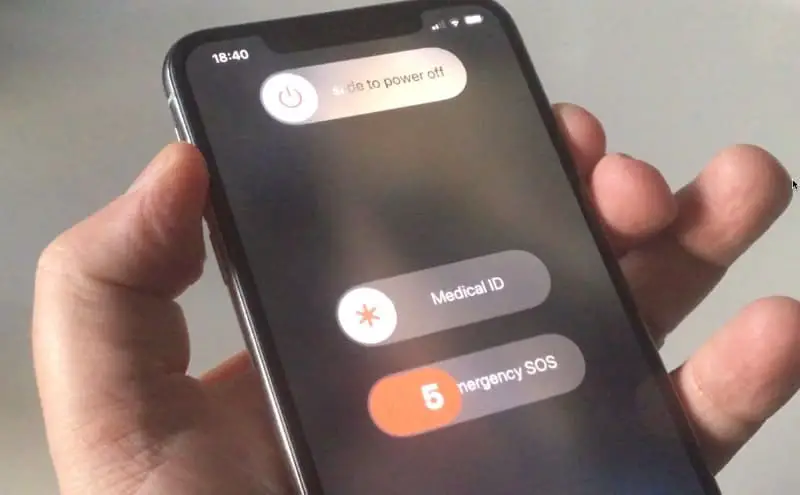
Ellenőrizze, hogy a probléma megoldódott-e, és ha nem, használjon más hibaelhárítási megoldásokat idő előtt.
Próbálja újra feltölteni iPhone-profilképét
Próbáljon meg újra feltölteni egy új és friss profilképet.Ne feledje, hogy lesznek "Fénykép készítése" és "Fénykép kiválasztása" opciók, ezeket egyenként kell kipróbálnia.Ez az,
- Nyissa meg a Beállításokat iPhone-ján.
- Kattintson a nevére vagy azonosítójára a képernyő tetején.
- Ha a rendszer kéri, koppintson felül az iCloud-fiókja nevére, és adja meg Apple ID jelszavát
- Koppintson a Szerkesztés elemre a profilképe alatt.
- Kattintson a „Fénykép készítése” lehetőségre, és próbálja meg feltölteni. Ha nem jelenik meg, ismételje meg a lépéseket, kattintson a „Fotó kiválasztása” lehetőségre, majd próbálja meg feltölteni a fotókönyvtárából.
- A változtatások mentéséhez kattintson a jobb felső sarokban található Kész gombra.
Próbálja meg frissíteni az iCloud-profilképét a névjegyek segítségével
Feltéve, hogy a fenti megoldások nem működnek, próbálja meg megváltoztatni profilfotóját a Névjegyek alkalmazás segítségével.Az iPhone és az iOS olyan ökoszisztémával rendelkezik, amely minden rendszeren frissíti a fotót, ha bármilyen alkalmazásból vagy eszközről módosítja a profilképét.Szóval próbáld ki.Ez az,
- Nyissa meg a Névjegyek alkalmazást iOS-eszközén.
- Érintse meg a névjegykártyáját a Névjegyek képernyő legtetején.
- Kattintson a Szerkesztés gombra a jobb felső sarokban.
- A profilkép szerkesztéséhez válassza a „Fotó készítése” vagy a „Fotó kiválasztása” lehetőséget.
- A módosítások megerősítéséhez kattintson a Kész gombra.
Próbálja meg frissíteni a profilképét a MAC-ról.(ha van)
Ahogy korábban is mondtuk, ha a profilkép nem frissül az iPhone-ról, akkor kipróbálhat bármilyen más iOS-eszközt is.Mivel az iPhone és az iOS rendelkezik ökoszisztémával, ha bármelyik alkalmazásból és bármilyen eszközről megváltoztatja a profilképét, az minden rendszeren frissíti a fotót.
Ez az,
- Nyissa meg a Rendszerbeállítások menüpontot a MAC-on
- Kattintson az iCloud elemre
- Kattintson a kör alakú kép előnézetére, és válasszon egy lehetőséget az előugró menüben: Válassza az iCloud Photos vagy a Kamera lehetőséget a fényképre való kattintáshoz.
- Kattintson a Kész gombra az új profilkép megerősítéséhez.
Képletöltés kényszerítése
Ha frissítette profilképét Mac vagy Névjegyek segítségével, az iPhone profilképe sem frissül, és nem jelenik meg a natív alkalmazásokban (például a beállításokban), csak koppintson arra, amit a hely tartalmában lát.Például a Beállítások alkalmazásban ennek meg kell jelennie az Apple ID képernyőn, és arra kell kényszerítenie az eszközt, hogy töltse le a profilképét az Apple szervereiről.
kapcsolódni az internethez
A profilkép frissítéséhez jó internetkapcsolat szükséges.Nem frissítheti iPhone-profilképét, ha nem csatlakozik aktív internetkapcsolathoz.
Hogyan csatlakozhatok Wi-Fi hálózathoz?
- Nyissa meg a beállításokat az eszközön
- Koppintson a Wi-Fi elemre
- Győződjön meg arról, hogy megjelenik egy pipa annak a Wi-Fi-hálózatnak a neve mellett, amelyhez csatlakozni szeretne.
Ha a jelenlegi WiFi-hálózatán nem áll rendelkezésre internet, akkor nem frissíti a profilképét.
Vagy nyissa meg a Vezérlőközpontot, és ellenőrizze, hogy iPhone-ja be van-e állítva a mobiladat-használatra.
Ha minden rendben van, a Repülőgép mód engedélyezése és letiltása, vagy az útválasztó újraindítása segíthet kisebb csatlakozási problémákon.
Frissítse iPhone-ját
Az iPhone iOS-szoftver frissítése a fő megoldás az összes kisebb és nagyobb hibára, amellyel szembesül.A frissítéssel rengeteg hibajavítás érkezik.Ha letiltotta az automatikus rendszerszoftver-frissítéseket az iPhone-on, manuálisan is letöltheti (ha van frissítés)..
- Nyissa meg a Beállítások alkalmazást iPhone-ján.
- Koppintson az Általános beállítások elemre
- Ezután kattintson a Szoftverfrissítés lehetőségre.
- Ha lát egy frissítést, kattintson a Letöltés és telepítés gombra az alkalmazáshoz.
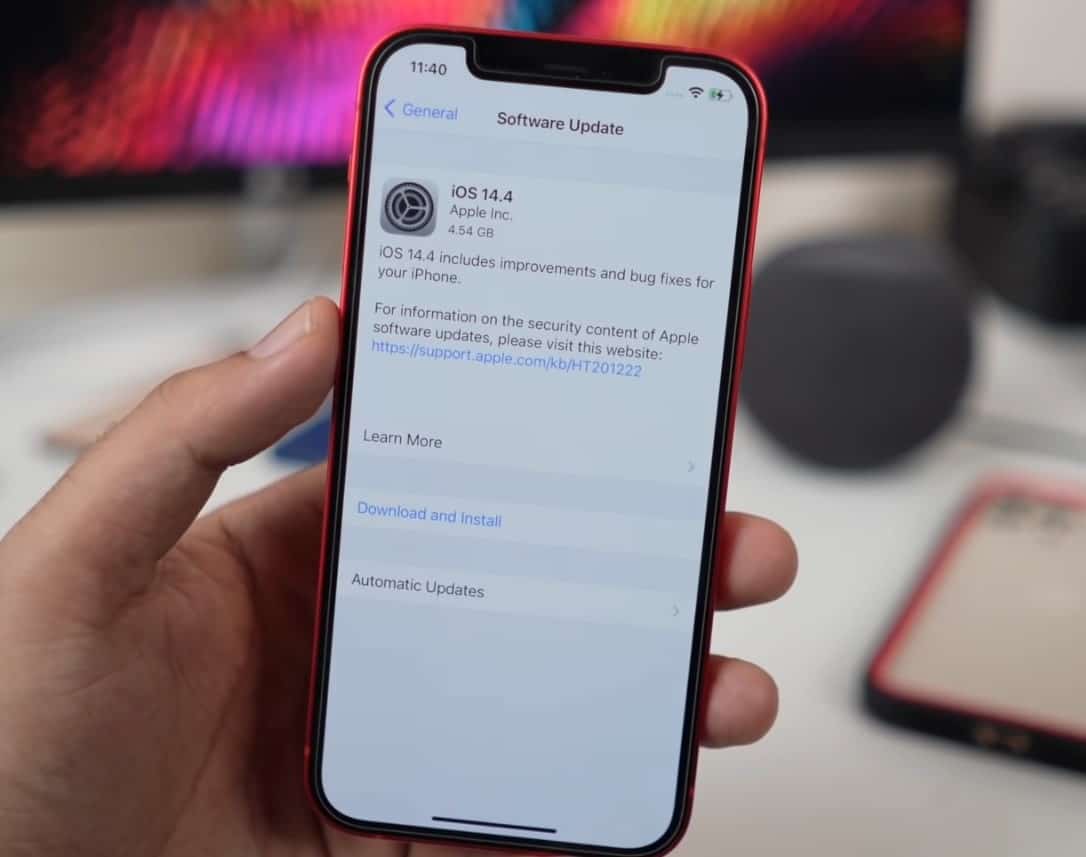
Állítsa vissza a hálózati beállításokat
Feltéve, hogy még mindig nincs szerencséd!Próbálja meg alaphelyzetbe állítani az összes hálózati beállítást, és próbálja meg újra feltölteni a profilképét, hogy segítsen megoldani a nem megfelelően konfigurált hálózati beállításokból adódó csatlakozási problémákat.Hogyan lehet visszaállítani a hálózati beállításokat?
- Nyissa meg a Beállítások alkalmazást
- Koppintson az Általános beállítások elemre
- kattintson a reset gombra
- Most kattintson a Hálózati beállítások visszaállítása gombra.
következtetés
Reméljük, hogy a probléma megoldódott, és probléma nélkül megváltoztathatja iPhone-profilképét.Továbbra is lesznek problémái, és a legjobb megoldás az, ha rendszeresen frissíti az iPhone szoftverét (ha van ilyen).

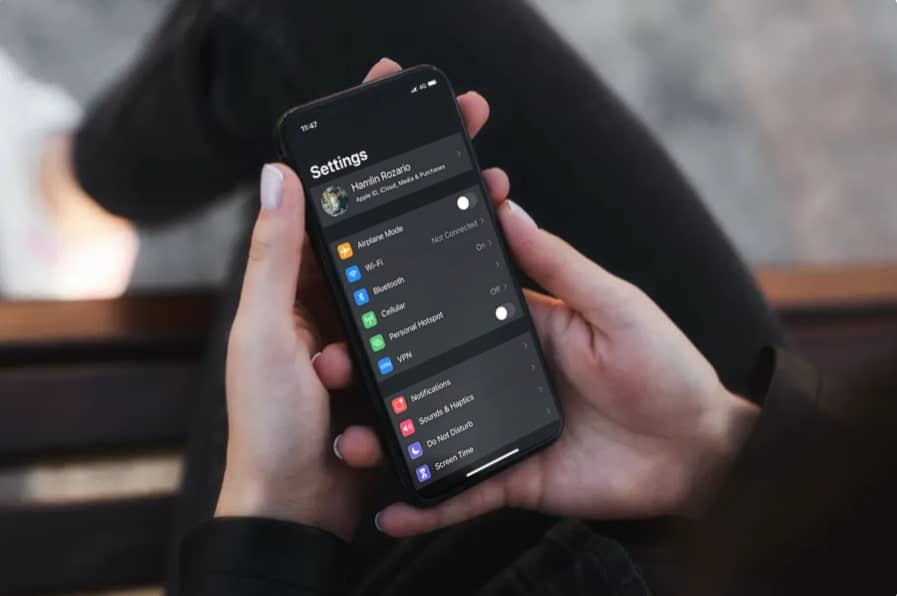
![Az iPhone nem kapcsol be az iOS 14 frissítése után? [4 megoldás]](https://oktechmasters.org/wp-content/uploads/2021/09/25142-iphone-wont-turn-on-after-update.jpg)

